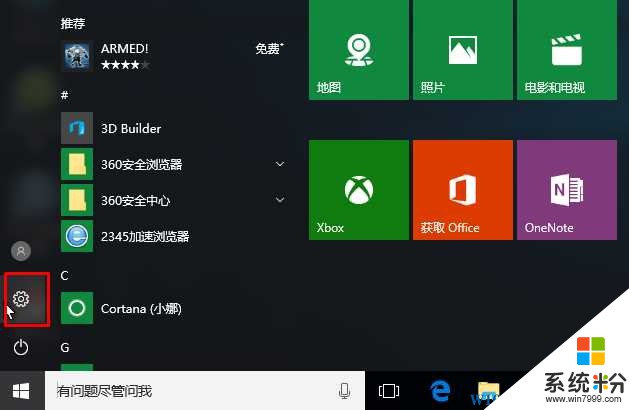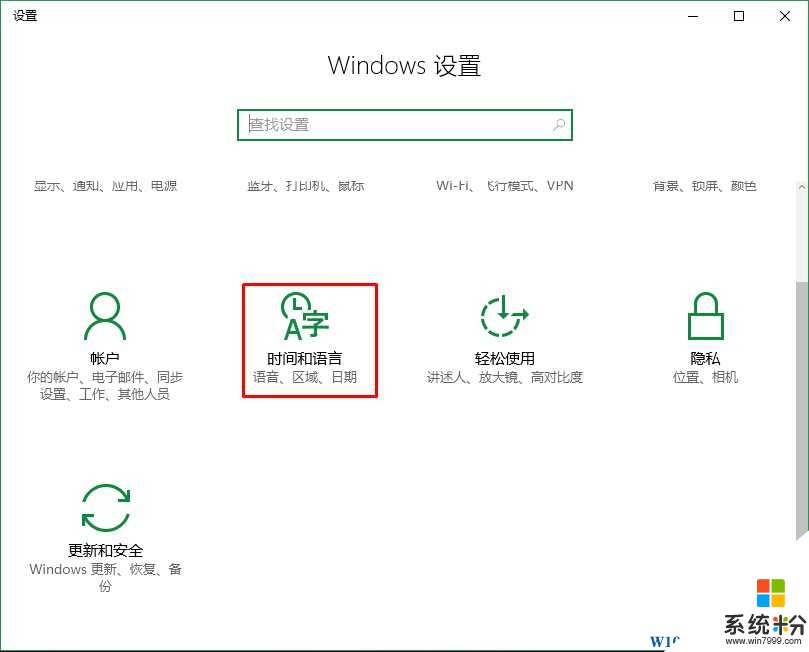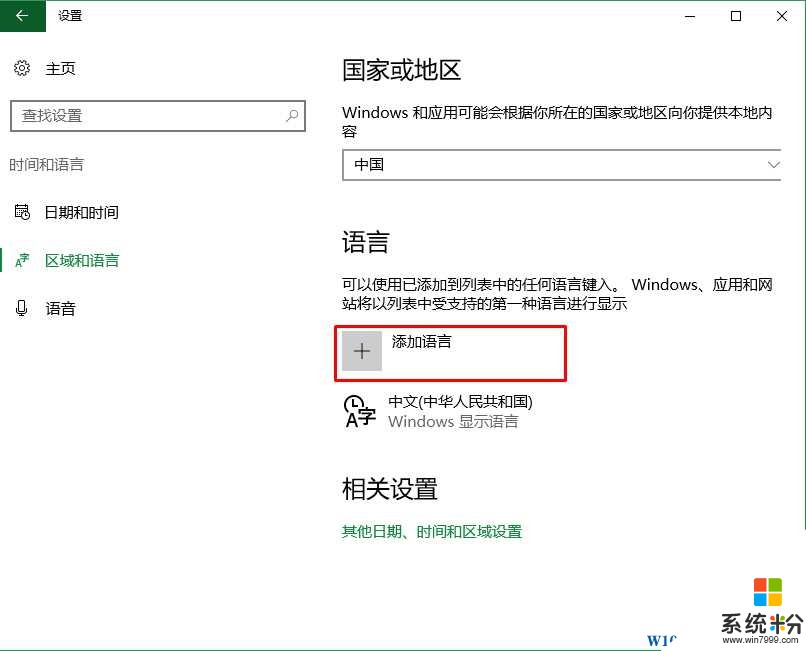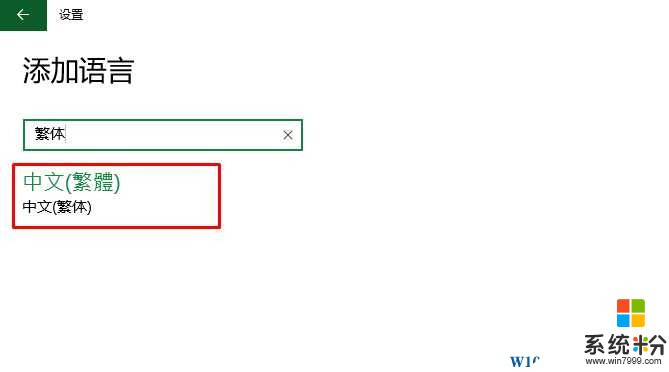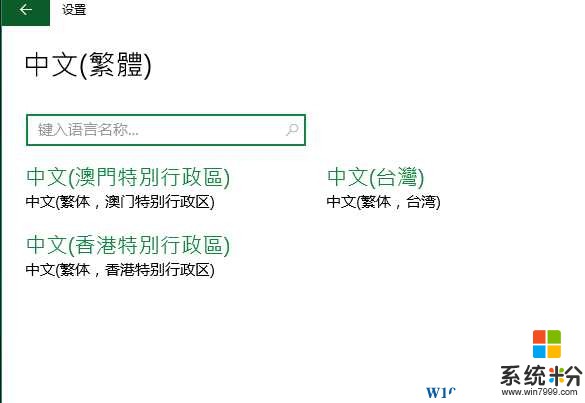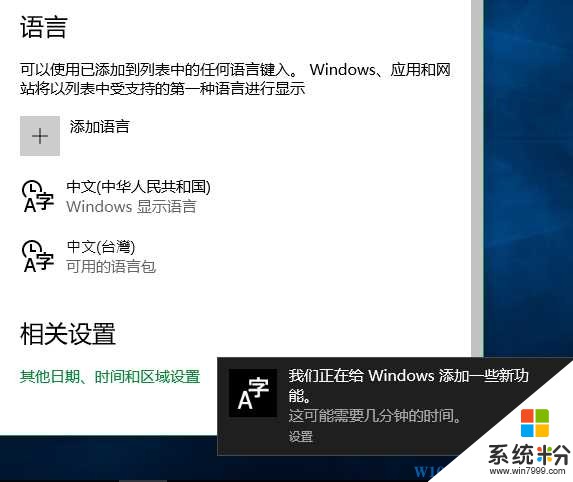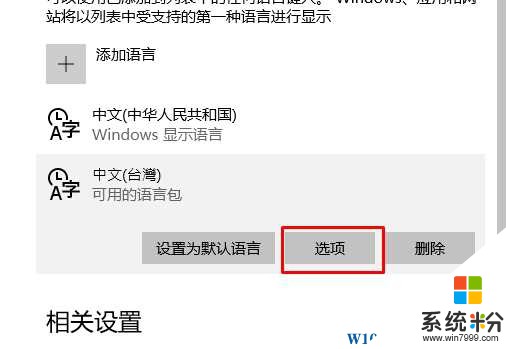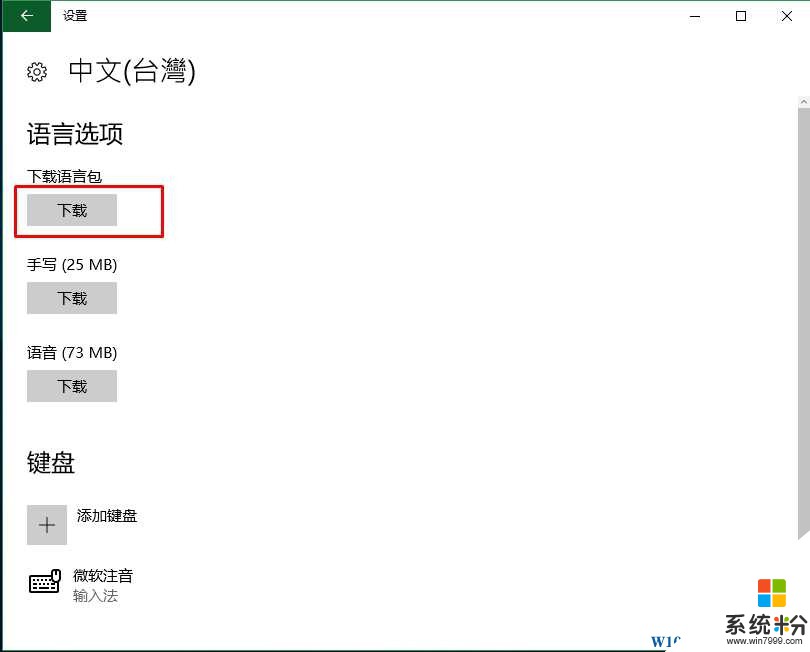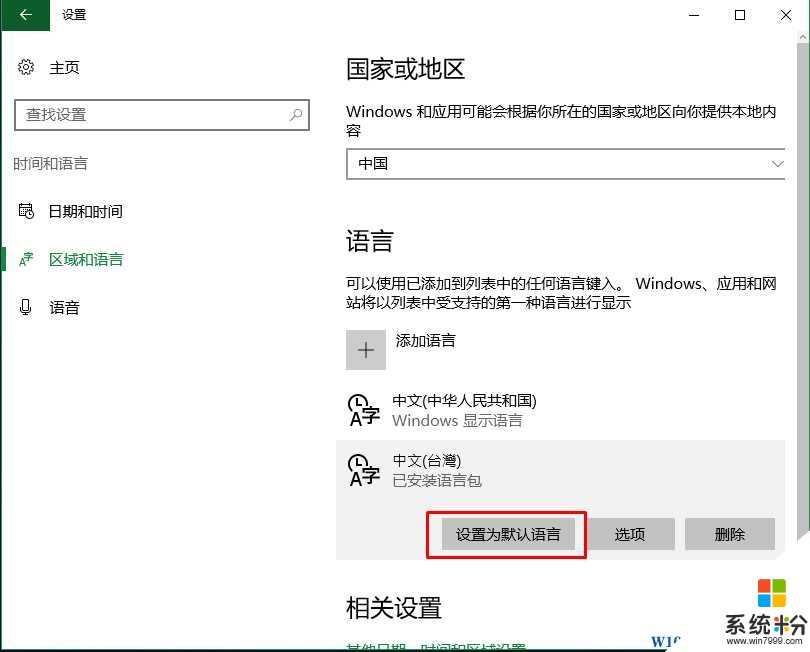相信很多朋友安裝的都是Win10中文簡體版本,那麼想要顯示繁體是不是要下載Win10繁體語言包或是win10繁體版下載呢?其實完全沒有那個必要,如果你是Win10專業版,那麼換個顯示語言是很簡單的。下麵小編就分享下如何把簡體中文Win10換成Win10繁體版。
1、從開始菜單進入設置;
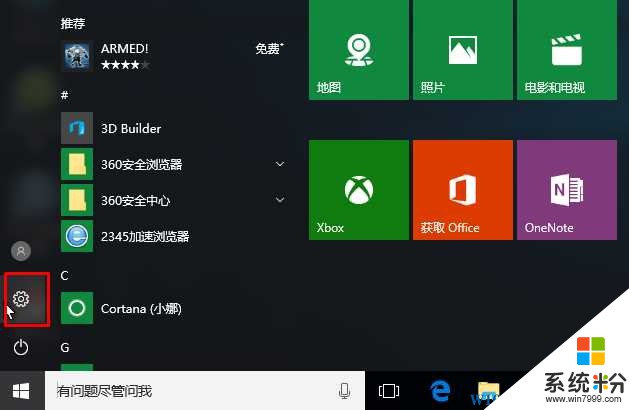
2、然後進入到 時間和語言設置選項;
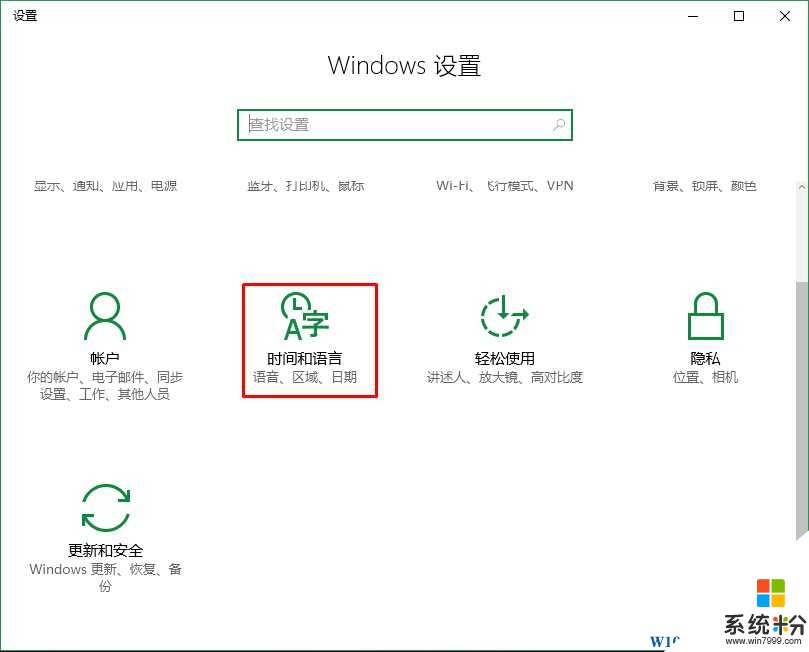
3、接下來在區域和語言中,點擊添加語言 選項+ 號;
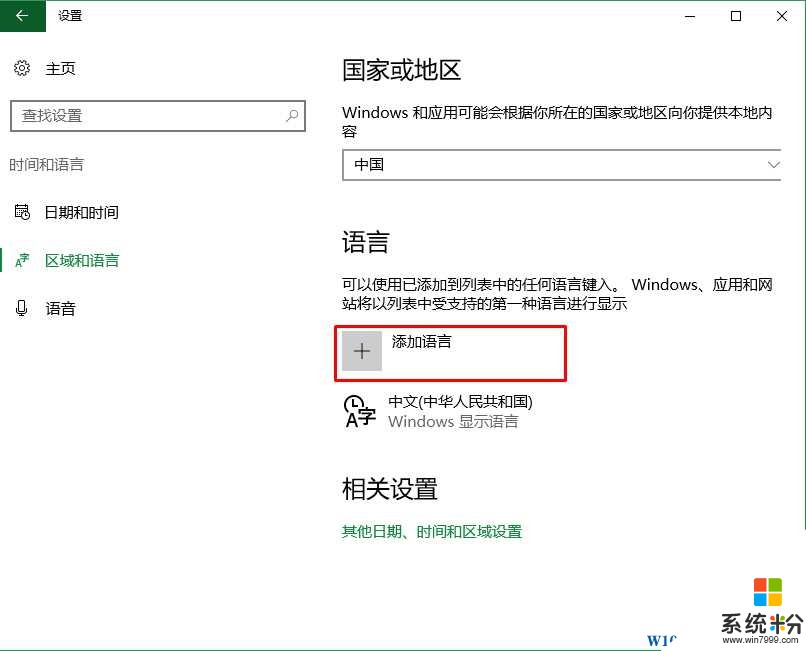
4、語言比較多,我們可以輸入繁體 來查找,找到後,點擊;www.win7999.com
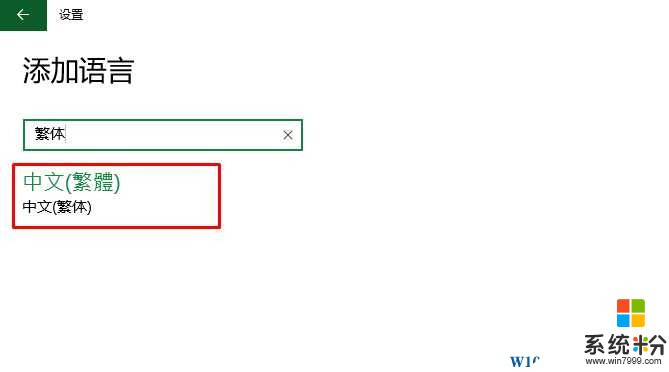
5、繁體有三個選項 澳門、香港、台灣,選擇你需要的!
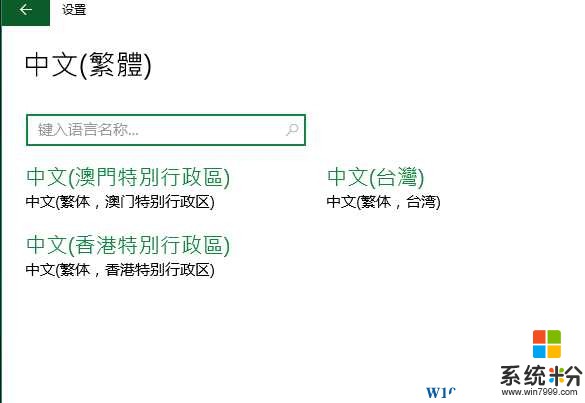
6、添加後,會出現添加Windows功能的提示。這時正在下載語言包。
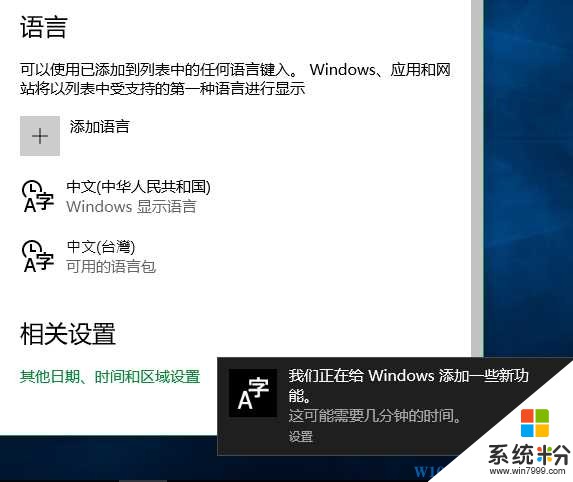
7、點擊中文(台灣) 繁體,選項,如下圖:
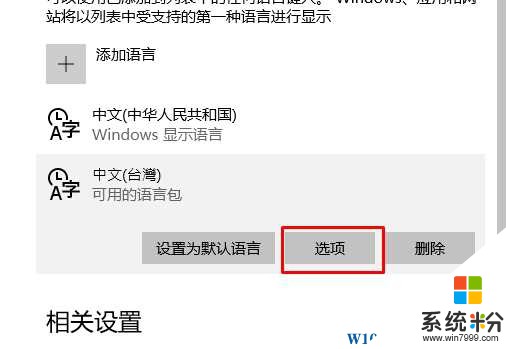
8、接下來是下載語言包,如果手寫、語音什麼的有需要也一並下載;
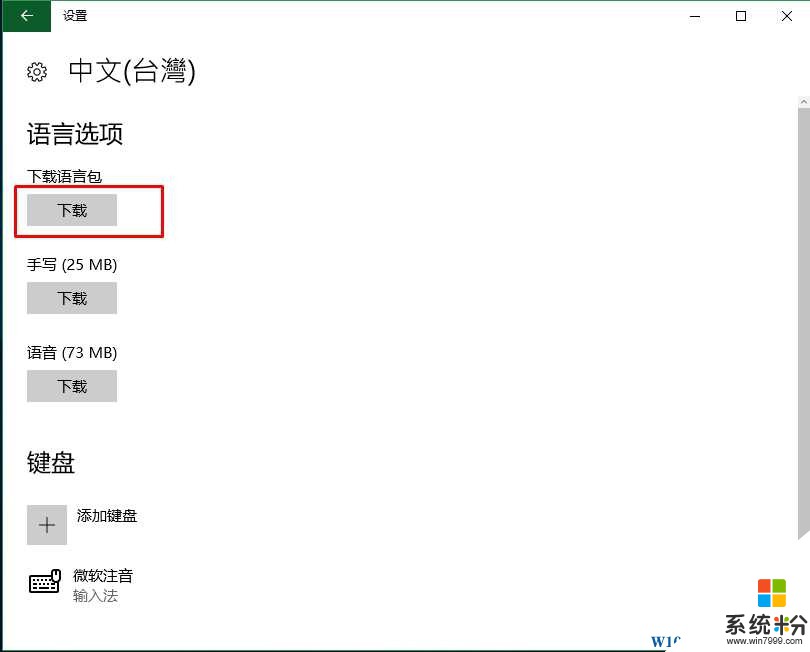
9、下載好並安裝完成後,回到語言設置,將繁體設置為默認語言;
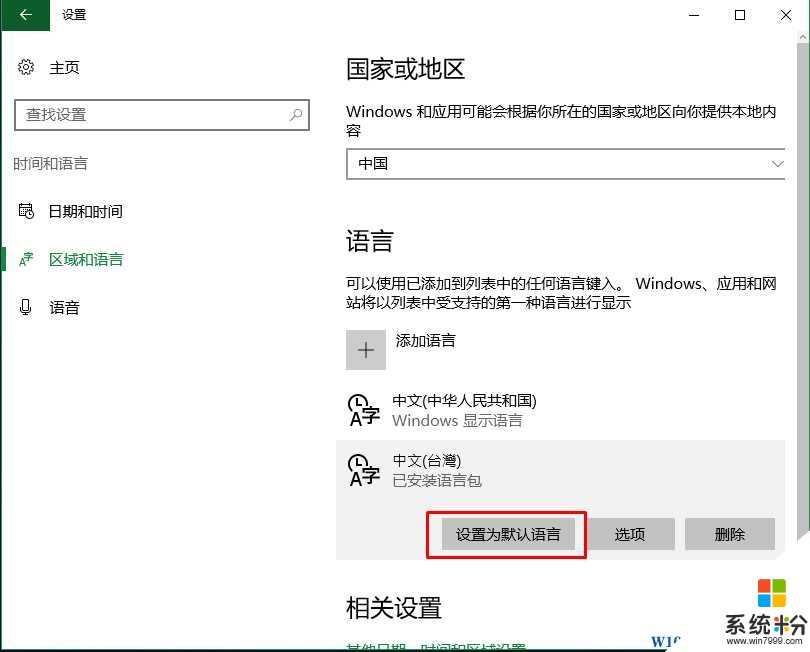
10、重啟,你可以馬上重啟也可以稍後重啟,重啟之後就會顯示繁體了~

操作之後,就是繁體中文了~我們也就得到了Win10繁體版,整過過程也就幾分鍾搞定!